学生干部竞选PPT制作教程
设·集合小编 发布时间:2023-04-18 20:33:58 1887次最后更新:2024-03-08 12:16:39
身处大学,每个人都有机会当上学生干部。那么,在竞选的时候,一份出色的PPT将会给你的表现锦上添花!下面就来教大家,学生干部竞选PPT制作教程,希望能给大家带来帮助。
想学习更多的“PPT”教程吗?点击这里前往观看设·集合免费试听课程>>
工具/软件
硬件型号:华为MateBook D 14
系统版本:Windows7
所需软件:PPT2013
方法/步骤
第1步
首先新建powerpoint,我用的是powerpoint2007版的。
第2步
点击设计,选择一种你喜欢的图案。这里要强调的是,很多人喜欢把自己的ppt 做的五颜六色,但是竞选的ppt讲究简单明了并且要有一定的严肃性。所以我建议大家选择一种图案就好了。
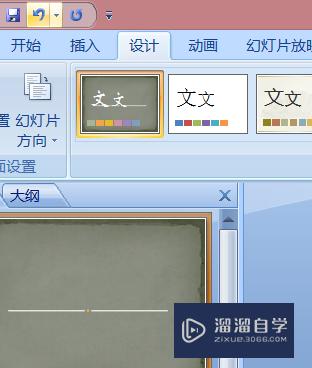
第3步
选定一种图案后,按右键复制幻灯片,大概4、5张差不多,精选的ppt张数不宜太多,毕竟主席团主要是听你的答辩。
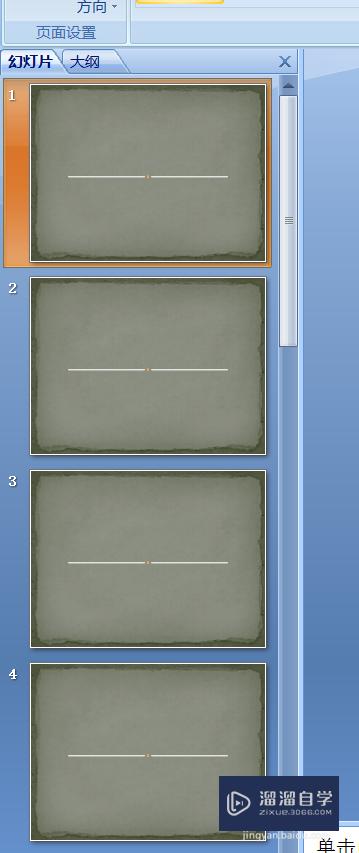
第4步
前期准备工作做好了之后,我们就开始准备ppt内容了。
第5步
第一张ppt要明确的写出你竞选的职务以及你的姓名。记住,要明确干脆!我以竞选宣教部副部长为例制作了第一张。

第6步
紧接着第二张就要对答辩人做一个个人简介。
姓名、性别、班级、政治面貌、现任职务、竞选职务、 获奖经历。
这里值得说的是获奖经历要尽量往多了写,奖项无论大小都写上去给主席团一个视觉冲击。然而小编撑死了就只有这两个奖。

第7步
接下来小编根据自己的竞选演讲稿做了一个竞选优势的罗列。值得一提的是,除了获奖经历要往多了写,其他一切只要在ppt上有个概括就行,具体的还是需要通过自己精彩的演讲来向大家展示。

第8步
竞选优势是要根据自身以及所要竞选的职务来写的,切记不要凭空想象或者与所要竞选的职务风马牛不相及。不然主席团最后可能会抓住这一点对你进行猛烈攻击哦。
第9步
最后的最后,当然就是要很谦虚的说声谢谢啦。
希望小编的经验能够帮您圆满的通过答辩,谢谢大家。

- 上一篇:PPT模板怎么下载?
- 下一篇:PPT里面怎么添加数值的公差?
相关文章
广告位


评论列表